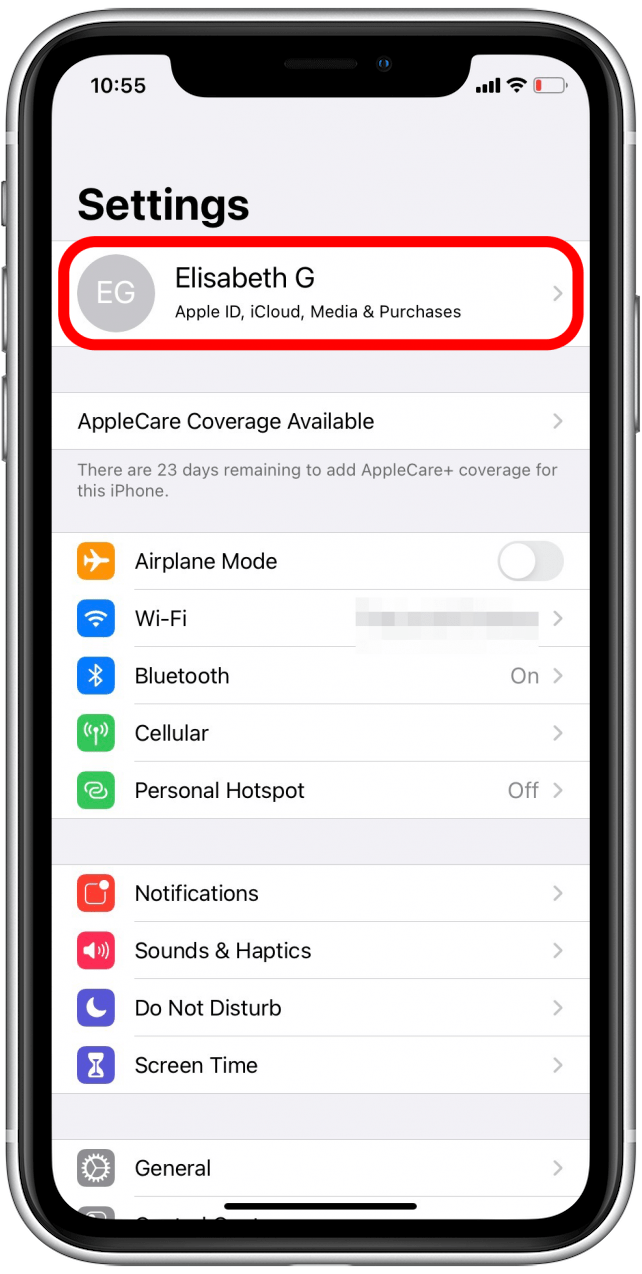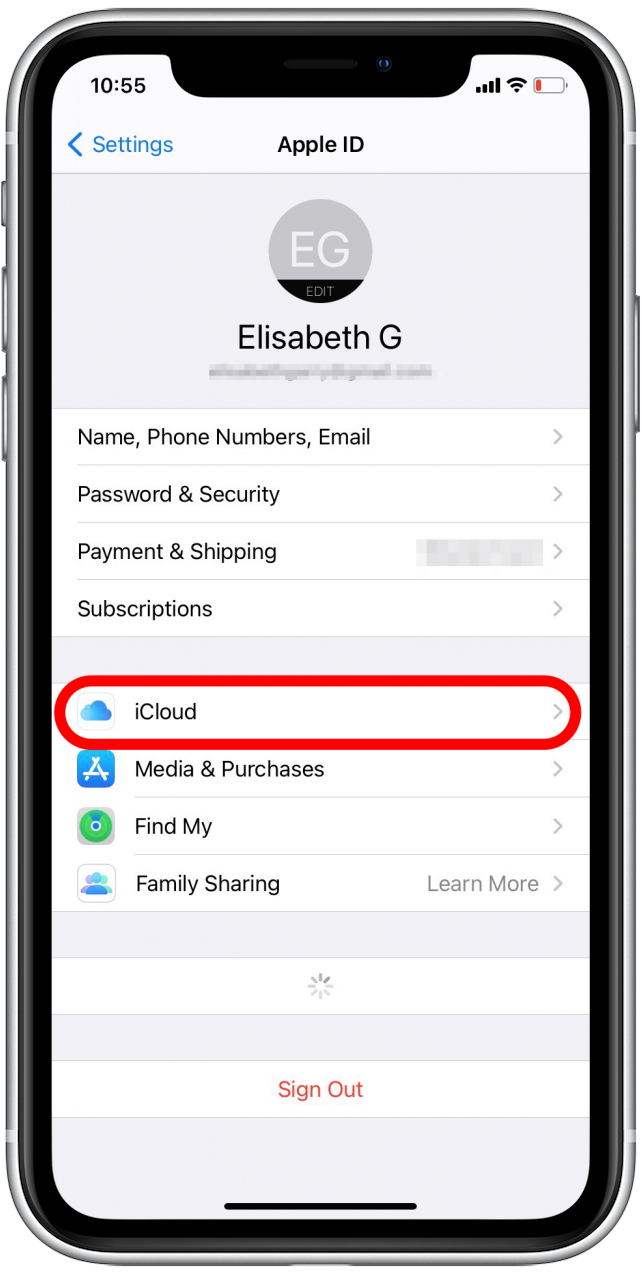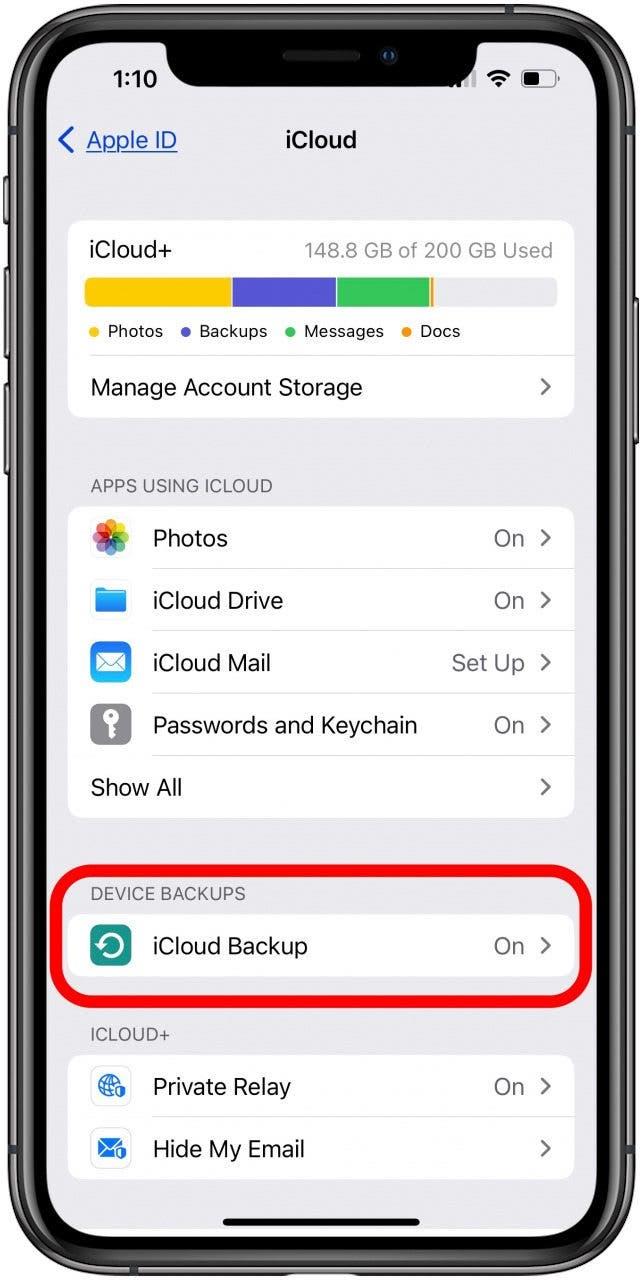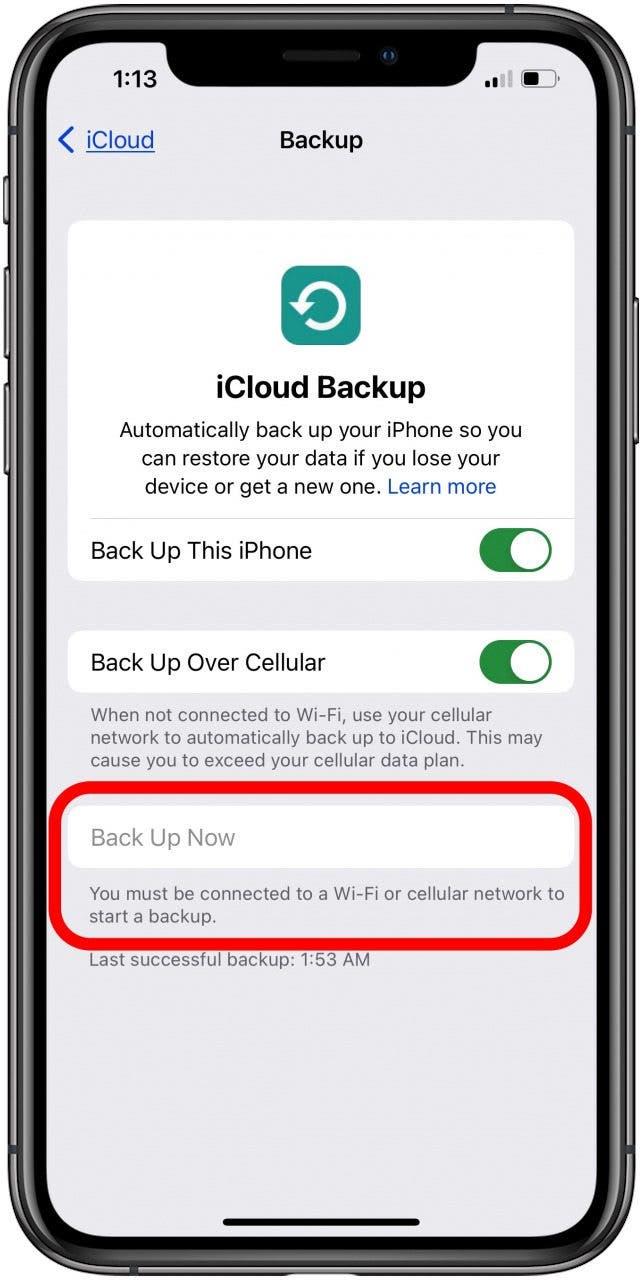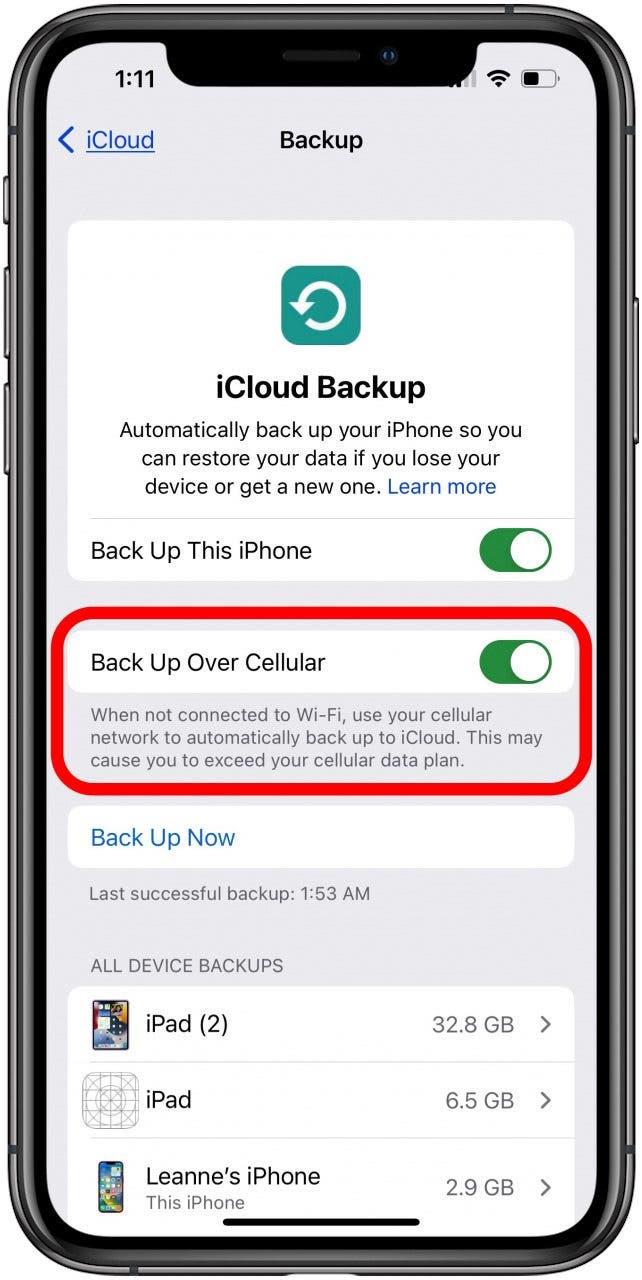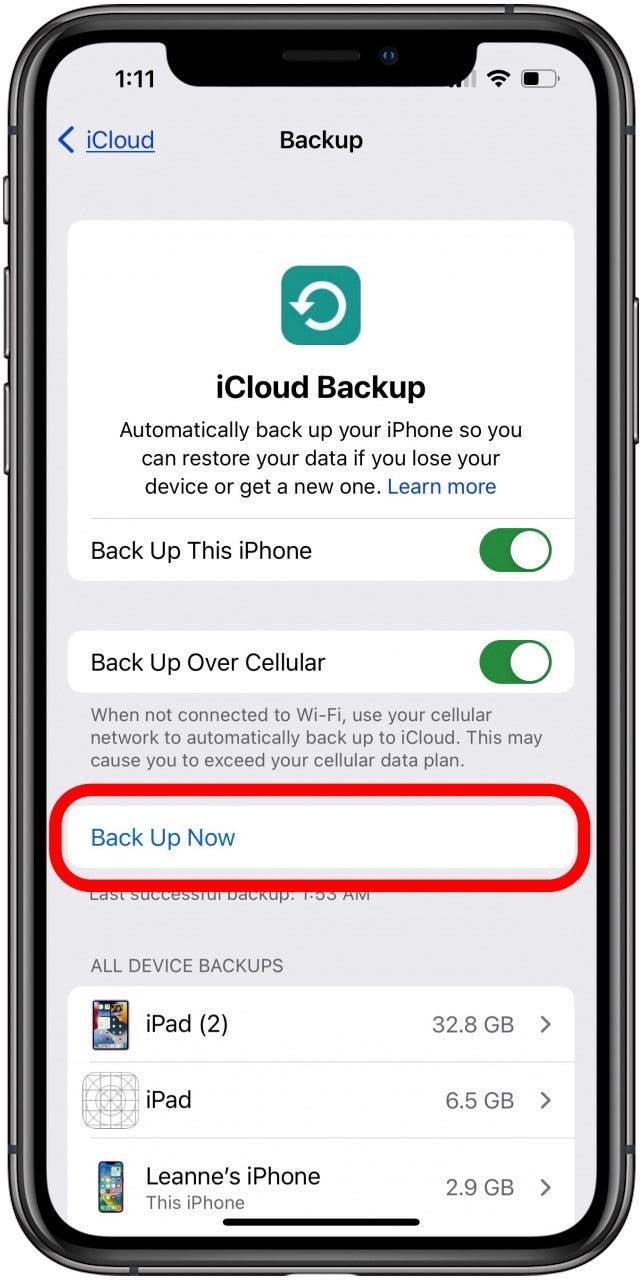Перед тем, как перейти на новый iPhone, обновить iOS 17 или восстановить iPhone или iPad, если с ним что-то случилось, Вам необходимо иметь свежую резервную копию iCloud.Вот как создать резервную копию Вашего iPhone в iCloud вручную или настроить автоматическое резервное копирование в iCloud, чтобы упростить работу.
Как создать резервную копию iPhone или iPad в iCloud
Очень важно создать резервную копию iCloud для Вашего iPhone или iPad, поскольку резервные копии iCloud хранят все Ваши данные и настройки и могут быть использованы для восстановления Вашего устройства при необходимости. Чтобы узнать больше о резервном копировании данных iPhone, iPad и других устройств, подпишитесь на нашу бесплатную рассылку рассылку «Совет дня».Итак, вот как сделать резервную копию iCloud на Вашем iPhone или iPad:
- Откройте приложение Настройки.
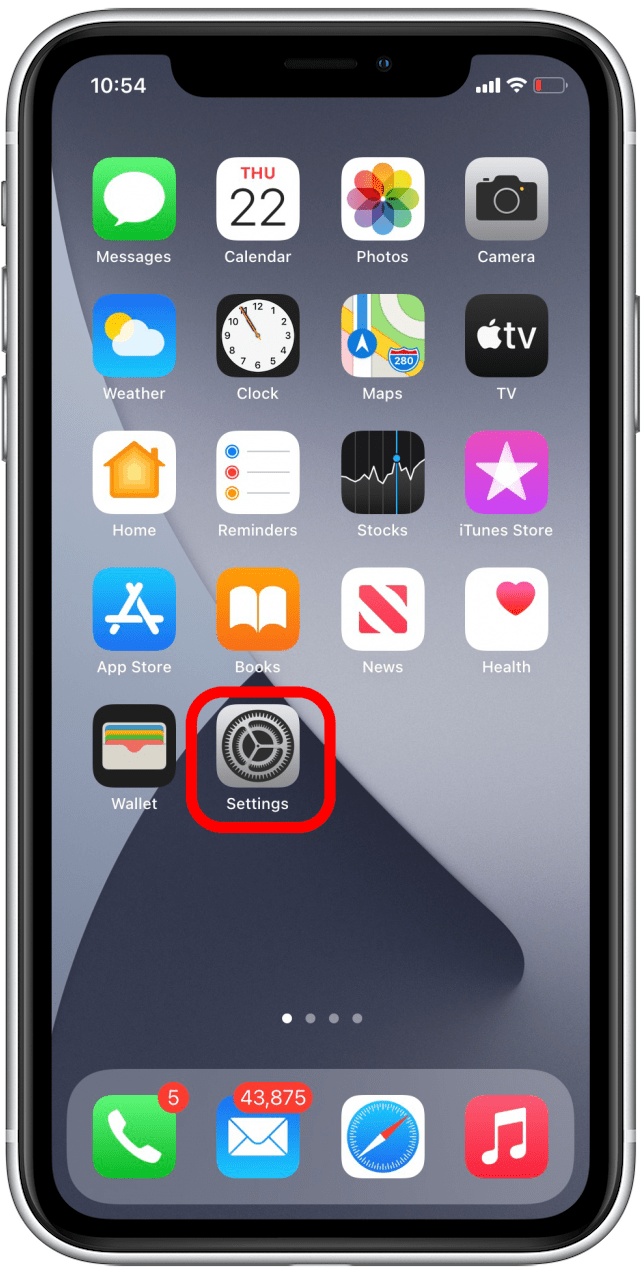
- Нажмите на профиль Apple ID в верхней части.

- Нажмите пункт iCloud.

- Прокрутите вниз и выберите пункт iCloud Backup.

- Если он еще не включен, нажмите на тумблер Back Up This iPhone. Когда тумблер включен, он будет зеленым.

- Если Вы ранее не включили функцию резервного копирования iCloud, то Вы можете получить предупреждение о том, что Ваше устройство больше не будет автоматически создавать резервные копии при подключении к компьютеру, но только в том случае, если ранее у Вас была включена функция резервного копирования на компьютер.
- Если такое предупреждение появилось, нажмите OK.
- Введите пароль iCloud, если появится запрос.
- Если Ваш iPhone не подключен к Wi-Fi и у Вас не включена функция резервного копирования по сотовой связи, опция Резервное копирование сейчас будет серой, и Вы не сможете ее нажать.

- Если это произошло, подключитесь к Wi-Fi или вернитесь в меню iCloud Backup и включите опцию Back Up Over Cellular. Мы рекомендуем использовать функцию Back Up Over Cellular только в том случае, если Вам удобно использовать большое количество сотовых данных для выполнения резервного копирования.

- Нажмите кнопку Back Up Now, чтобы начать резервное копирование данных iPhone в iCloud.

Если функция резервного копирования iCloud включена, то резервное копирование данных на iPhone или iPad начнется автоматически, когда устройство будет подключено к сети Wi-Fi или включено резервное копирование по сотовой связи, а также заблокировано. Однако это произойдет только в том случае, если у Вас достаточно места в хранилище iCloud. Если Вам необходимо увеличить объем памяти iCloud, мы предлагаем Вам инструкцию, которая упростит эту задачу. Вы также можете удалить старые резервные копии iCloud, чтобы освободить место. Если Ваши фотографии не загружаются в iCloud, прочтите следующее.